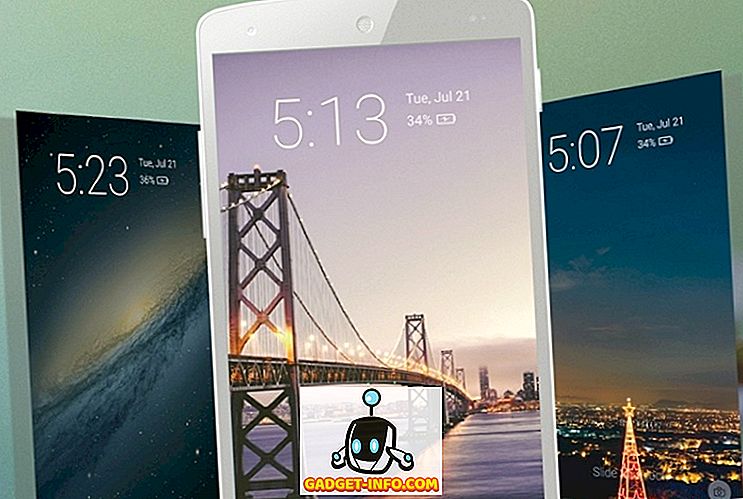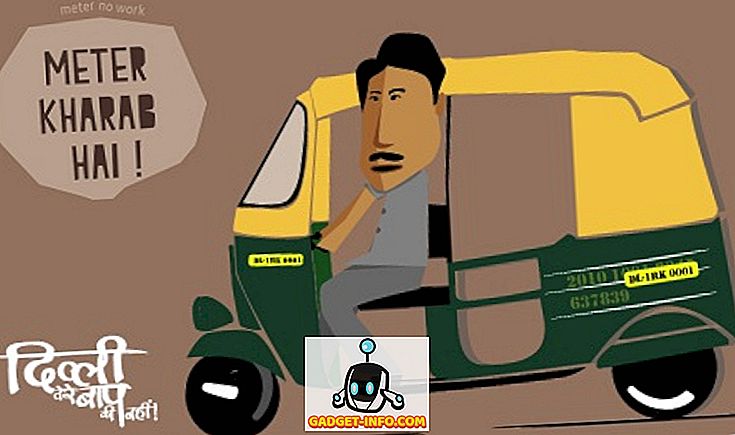С най-новите версии на процесори от Intel, сигурно е, че повечето настолни компютри ще работят с машини с 2 ядра, 4 ядра и дори 6 ядра.
С Kaby Lake, Coffee Lake и Cannon Lake на хоризонта, четириядрен потребителски компютър ще бъде много достъпен. Колко ядра имате на текущата си машина? В тази статия ще ви покажа различните методи, които можете да използвате, за да определите броя на ядрото на вашия компютър.
Какво е ядро?

Основният компонент на всеки компютър е процесорът, който означава Централен процесор . Процесорът получава инструкции и след това извършва изчисления. Ако един процесор може да обработи само един набор от инструкции в един, това означава, че той има само едно ядро.
Ако един процесор може да обработва два набора от инструкции едновременно, то той се счита за двуядрен процесор. Ако може да обработва четири набора от инструкции едновременно, то това е четириядрен процесор. Колкото повече ядра има един процесор, толкова повече набори от инструкции могат да се обработват едновременно.
Диспечер на задачите
Най-лесният начин да видите колко ядра имате, е да отворите Task Manager . Можете да натиснете клавишната комбинация CTRL + SHIFT + ESC или да щракнете с десния бутон на мишката върху бутона "Старт" и да го изберете от там. В Windows 7 можете да натиснете CTRL + ALT + DELETE и да го отворите от там.
Кликнете върху раздела Ефективност и ще видите няколко графики в лявата страна, заедно с повече графики и информация от дясната страна. Кликнете върху CPU и ще видите графиката за използване на процесора.

По подразбиране той показва един график, но можете да го промените, като щракнете с десния бутон на мишката върху графиката и изберете Change graph за и след това изберете Logical processors .

Въпреки това, в Windows 10, наистина не е нужно да променяте графиката, тъй като ви казва колко Sockets, Cores и Logical процесори има в системата. В моя случай имам един гнездо, което означава, че имам физически CPU. Имам 4 ядра, което означава че е четириядрен процесор. Така че имам общо 4 логически процесора.
Той също така ви дава информация за кеш L1, кеш L2 и кеш L3. Това са специализирани кешове на CPU, които позволяват на CPU да кешира инструкции за по-бърза обработка.
В Windows 7 диспечерът на задачите изглежда малко по-различно. Първо, ще трябва да промените изгледа, така че да показва един график за CPU. Това е единственият начин да се каже колко ядра на процесора има в Windows 7, използвайки диспечера на задачите.

Кликнете върху „ Изглед“, след това върху „ История на ЦП“ и след това на една графика на процесор . Сега ще можете да видите колко логически процесора имате.

Използвайки диспечера на задачите в Windows 7, можете да видите колко ядра имате като цяло, но не можете да разберете колко процесора имате и колко ядра са на всеки процесор.
Системна информация
Друг лесен начин да получите информация за вашия CPU или CPUS без какъвто и да е софтуер е да използвате диалоговия прозорец Информация за системата в Windows. Просто кликнете върху старт и въведете системна информация . По подразбиране системата System Summary трябва да бъде избрана автоматично.

От дясната страна ще видите няколко изброени елементи, които ви разказват за вашия компютър. Трябва да видите една или повече редове, отнасящи се до изброените процесори. Ако имате повече от един процесор, той ще изброи всеки от тях на отделен ред. Така че сега мога да кажа, че моята машина има два процесора, всеки с по 2 ядра.

Другият ми компютър също има четири ядра, но само с един процесор. Така че имам един компютър с четириядрен процесор и друг компютър с два двуядрени процесора. Достатъчно лесно, нали?
Google & Инструменти на трети страни
След като разполагате с точния модел на процесора от системна информация, можете също да го Google и ще получите спецификация онлайн за този процесор (аз Googled ядро i5-4660).

Можете също да използвате безплатна програма на трети страни, за да получите подробна информация за вашия процесор. Тези програми също могат да ви информират дали вашият CPU поддържа виртуализация, vt-x, SSSE3 и т.н.
Двете най-популярни програми са Speccy и HWiNFO. И двете програми работят много добре и ви дават почти всеки детайл, който можете да си представите за вашия хардуер.

Така че това са бързите и лесни начини да разберете колко ядра имате в компютъра си. Имайте предвид, че ако планирате да закупите машина, която има повече от два физически процесора, ще трябва да закупите Windows 10 Pro за работни станции, което все още не е излязло. Рядко обаче потребителският компютър се нуждае от повече от един процесор.
Windows 10 може да поддържа до 32 ядра за 32-битови Windows и 256 ядра за 64-битови Windows. Никой не се приближава скоро до това ограничение! Наслади се!